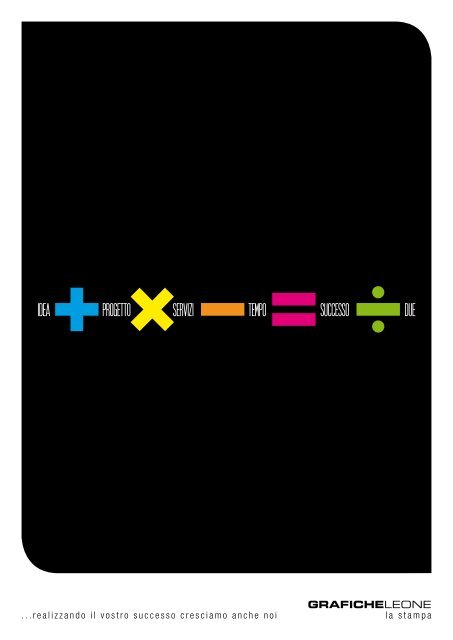IDID Adobe InDesign - Grafiche Leone
IDID Adobe InDesign - Grafiche Leone
IDID Adobe InDesign - Grafiche Leone
Create successful ePaper yourself
Turn your PDF publications into a flip-book with our unique Google optimized e-Paper software.
idea+progetto×servizi−tempo=successo÷due<br />
...realizzando il vostro successo cresciamo anche noi<br />
GRAFICHELEONE<br />
la stampa
Profilo PDF per la Stampa<br />
· Abbondanze: Tutte le immagini o fondini che<br />
arrivano fino a bordo pagina devono essere fatte<br />
uscire dalla cornice di almeno 5 mm<br />
· Risoluzione Immagini: Per una buona qualità di<br />
Stampa è necessario che tutte le immagini abbiano<br />
una risoluzione di 300 DPI (punti per pollice)<br />
· Spazio Colore: Nel caso ci siano delle specifiche<br />
esigenze cromatiche tutte le immagini dovranno<br />
essere in quadricromia (CMYK), in fase di esportazione<br />
PDF sarà comunque possibile convertire eventuali<br />
immagini RGB<br />
· “Nerissimo”: Nel caso vengano usati dei<br />
fondi neri per un miglior risultato di stampa<br />
usare il “Nerissimo”, ovvero colore formato da:<br />
50% Cyan - 40% Magenta - 30% Giallo - 100% Nero.<br />
In questo modo i neri saranno più intensi.<br />
ATTENZIONE! Mai usare il Nerissimo sui testi o negli<br />
oggetti di piccole dimensioni.<br />
· Colori Pantone: I colori pantone possono<br />
creare dei problemi con le trasparenze o con la<br />
sovrapposizione di oggetti con ombre o sfumature.<br />
Convertire in CMYK tutti i colori pantone quando<br />
non sono necessari per la stampa.<br />
in fase di progettazione...<br />
perchè un pdf?<br />
Generalmente, nel caso non si devano fare modifiche considerevoli, è preferibile avere un PDF ad alta risoluzione in<br />
quanto il passaggio di file da un computer ad un altro può generare dei problemi, come incompatibilità delle font, errore<br />
e mancanza dei collegamenti, ecc...<br />
Vediamo quindi come creare un PDF con le specifiche tecniche GRAFICHELEONE<br />
· Sovrastampa: Tutti i maggiori programmi di<br />
impaginazione gestiscono automaticamente la<br />
sovrastampa, quando si crea una sovrapposizione<br />
di oggetti le impostazioni di default fanno si che<br />
l’oggetto superiore fori gli oggetti sottostanti.<br />
Si può invece impostare per la sovrastampa<br />
un oggetto per evitare la foratura e<br />
rendere trasparente l’inchiostro di stampa<br />
sovrapposto rispetto all’inchiostro sottostante.<br />
Alcuni accorgimenti<br />
Sovrastampate l’inchiostro nero per facilitare la<br />
messa a registro. Poiché l’inchiostro nero è opaco<br />
ed è generalmente l’ultimo ad essere stampato,<br />
non appare molto diverso quando viene stampato<br />
su un colore invece che sullo sfondo bianco. La<br />
sovrastampa del nero copre eventuali fessure tra le<br />
aree nere e quelle colorate del disegno.<br />
Potete usare la sovrastampa quando il disegno<br />
contiene colori che non condividono gli stessi inchiostri<br />
e volete applicare l’abbondanza o mettere in evidenza<br />
le tracce. Quando sovrastampate combinazioni<br />
di colori in quadricromia o colori personali senza<br />
inchiostri in comune, il colore della sovrastampa<br />
viene aggiunto al colore dello sfondo. Ad esempio, se<br />
stampate un riempimento di 100% magenta su un<br />
riempimento di 100% cyan, i riempimenti sovrapposti<br />
appariranno viola e non magenta.<br />
dolo venezia (loc. arino)_via cazzaghetto, 127/C_ t 041 411547_f 041 5138684_info@graficheleone.it_www.graficheleone.it dolo venezia (loc. arino)_via cazzaghetto, 127/C_ t 041 411547_f 041 5138684_info@graficheleone.it_www.graficheleone.it
ID<br />
<strong>Adobe</strong> <strong>InDesign</strong><br />
importazione profiLo pdf (JoBoption) grL<br />
Una volta scaricato il file GRAFICHELEONE - High resolution 2010.joboptions.zip, decomprimerlo e aprire <strong>InDesign</strong>.<br />
Quando <strong>InDesign</strong> si è aperto importare il profilo PDF da File> Predefiniti <strong>Adobe</strong> PDF > Definisci,( Immagine 1)<br />
si aprirà una finestra, premere su carica (Immagine 2) e scegliere il file GRAFICHELEONE - High resolution 2010.<br />
joboptions<br />
IMMAGINE 1<br />
IMMAGINE 2<br />
dolo venezia (loc. arino)_via cazzaghetto, 127/C_ t 041 411547_f 041 5138684_info@graficheleone.it_www.graficheleone.it
ID<br />
<strong>Adobe</strong> <strong>InDesign</strong><br />
creazione profiLo pdf grL<br />
Nel caso non si riuscisse a caricare il predefinito PDF come descritto nella pagina precedente è possibile crearlo secondo<br />
gli standard GRAFICHELEONE.<br />
Da <strong>InDesign</strong> File > Predefiniti <strong>Adobe</strong> PDF > Definisci si aprirà una finestra premere su Nuovo...<br />
Impostare la compatibilità: Acrobat 7 (PDF 1.6)<br />
dolo venezia (loc. arino)_via cazzaghetto, 127/C_ t 041 411547_f 041 5138684_info@graficheleone.it_www.graficheleone.it<br />
ID<br />
<strong>Adobe</strong> <strong>InDesign</strong><br />
creazione profiLo pdf grL<br />
Premere su Compressione.<br />
Impostare le Immagini a Colori con un Downsampling bicubico a 305 DPI per le immagini superiori a 305 DPI,<br />
con una compressione Automatica (JPEG) e una qualità Immagine massima.<br />
Le Immagini in scala di grigi dovranno avere un Downsapling Bicubico a 305 DPI per le immagini superiori a 305 DPI,<br />
una compressione Automatica (JPEG) e una qualità immagine massima.<br />
Mentre per le immagini monocromatiche impostare un Downsampling bicubico a 1200 pixel per pollice per immagini<br />
superiori 1800 pixel per pollice con una compressione CCITT gruppo 4.<br />
Comprimere il testo e la grafica e ritagliare i dati immagine in base alle cornici.<br />
dolo venezia (loc. arino)_via cazzaghetto, 127/C_ t 041 411547_f 041 5138684_info@graficheleone.it_www.graficheleone.it
ID<br />
<strong>Adobe</strong> <strong>InDesign</strong><br />
creazione profiLo pdf grL<br />
Premere su Indicatori e pagina al vivo.<br />
Selezionare i segni di taglio di tipo predefinito con uno spessore di 0,25 pt e uno spostamento di 2,117 mm<br />
Impostare una pagina al vivo con un margine di 15 mm per lato<br />
dolo venezia (loc. arino)_via cazzaghetto, 127/C_ t 041 411547_f 041 5138684_info@graficheleone.it_www.graficheleone.it<br />
ID<br />
<strong>Adobe</strong> <strong>InDesign</strong><br />
creazione profiLo pdf grL<br />
Premere su Output.<br />
Questa pagina, non è disponibile per le versioni più datate di InDesgin, se non fosse possibile accedere alle<br />
impostazioni di output è necessario in fase di progettazione prestare particolare attenzione ad utilizzare solo colori<br />
in quadricromia (CMYK) nel caso ci fossero immagini in RGB sarà necessario convertirle manualmente da Photoshop.<br />
Mentre per gli utilizzatori di <strong>InDesign</strong> CS2 o superiori basterà:<br />
impostare una conversione colore in Converti in destinazione (mantieni i valori numerici) ,un profilo di destinazione<br />
Coated FOGRA (ISO 12647 -2:2004), e un criterio di inclusione profili includi profilo di destinazione.<br />
In fase di esportazione PDF sarà possibile controllare se ci sono colori Pantone e scegliere se convertirli in quadricromia<br />
premendo su Gestione Inchiostri.<br />
dolo venezia (loc. arino)_via cazzaghetto, 127/C_ t 041 411547_f 041 5138684_info@graficheleone.it_www.graficheleone.it
ID<br />
<strong>Adobe</strong> <strong>InDesign</strong><br />
creazione profiLo pdf grL<br />
Premere su Avanzate.<br />
Incorporare sottoinsiemi di font se la percentuale di caratteri usati è inferiore al 100%.<br />
Se è possibile impostare il modulo di conversione trasparenza, controllare che il predefinito sia ad Alta risoluzione.<br />
In questo modo è stato creato il profilo ad alta qualità per la stampa, premere su salva predefinito così<br />
verranno salvate le impostazioni e saranno disponibili per le prossime esportazioni in PDF.<br />
dolo venezia (loc. arino)_via cazzaghetto, 127/C_ t 041 411547_f 041 5138684_info@graficheleone.it_www.graficheleone.it<br />
Ai <strong>Adobe</strong> Illustrator<br />
in fase di progettazione<br />
Prestare particolare attenzione che su File > metodo colore Documento sia CMYK.<br />
Attenzione nel caso vengano utilizzati effetti particolari come ombre, effetti 3D ecc... assicurarsi che su<br />
Effetto > Impostazione effetti raster del documento la risoluzione sia impostata su Alta (300 ppi)<br />
creazione profiLo pdf grL<br />
Per l’esportazione in PDF ad alta risoluzione sarà sufficiente salvare con nome il file e impostare come formato PDF.<br />
Si aprirà una finestra simile alla Generazione Profilo PDF di <strong>InDesign</strong>, sara sufficiente seguire le indicazioni a patire<br />
da pagina 4.<br />
dolo venezia (loc. arino)_via cazzaghetto, 127/C_ t 041 411547_f 041 5138684_info@graficheleone.it_www.graficheleone.it
Acrobat Distiller<br />
importazione profiLo pdf (JoBoption) grL<br />
Un volta aperto Acrobat Distiller sarà sufficiente da FIle > Apri... e scegliere il profilo PDF scaricato.<br />
creazione profiLo pdf grL<br />
Anche in questo caso se non è possibile l’importazione del predefinito PDF sarà possibile crearlo<br />
secondo le specifiche GRAFICHELEONE.<br />
Basterà selezionare da Impostazioni > Modifica Impostazioni <strong>Adobe</strong> PDF si aprirà una finestra simile alla creazione<br />
del Predefinito PDF di <strong>InDesign</strong>, seguire le indicazioni di pagina 4.<br />
dolo venezia (loc. arino)_via cazzaghetto, 127/C_ t 041 411547_f 041 5138684_info@graficheleone.it_www.graficheleone.it<br />
idea+progetto×servizi−tempo=successo÷due<br />
...realizzando il vostro successo cresciamo anche noi<br />
GRAFICHELEONE<br />
la stampa